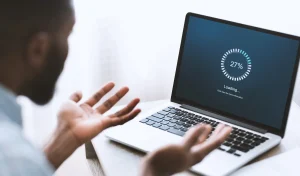Як під’єднати телефон до ноутбука

Іінтеграція мобільних пристроїв з комп’ютерами стала невід’ємною частиною щоденної роботи та розваг. Телефони сьогодні не тільки засіб зв’язку, але й потужний інструмент для перегляду документів, фільмів, роботи з фото та відео, а також для керування домашніми системами. Стаття розкриває різноманітні способи підключення телефону до ноутбука – через USB, Wi-Fi та Bluetooth, а також аналізує можливі причини, через які ноутбук не бачить телефон. В матеріалі використано практичні рекомендації, перевірені технологічними експертами та спеціалізованими IT-ресурсами, що дозволяє швидко зорієнтуватися в питанні та налаштувати зв’язок без зайвих труднощів.
Ми розглянемо різні методи з’єднання, а також дамо корисні поради щодо усунення неполадок. Важливо пам’ятати, що налаштування пристроїв можуть відрізнятися залежно від операційної системи: Android або iOS, тому дотримання інструкцій виробника допоможе уникнути багатьох проблем.
Як під’єднати телефон до ноутбука через USB
Підключення телефону до ноутбука за допомогою USB-кабелю – один з найнадійніших способів передачі даних. Такий метод забезпечує стабільне з’єднання, високі швидкості обміну файлами та можливість використання телефону як модему для доступу до Інтернету.
Для того, щоб під’єднання телефону до комп’ютера було успішним, необхідно правильно налаштувати як телефон, так і ноутбук. Для пристроїв на базі Android зазвичай потрібно:
- Підключити телефон до комп’ютера за допомогою USB-кабелю.
- Обрати режим передачі даних (MTP – Media Transfer Protocol).
- Перевірити наявність драйверів для USB-з’єднання. Якщо драйвери не встановлено автоматично, їх можна завантажити з офіційного сайту виробника.

Для iPhone процес трохи відрізняється:
- Після підключення пристрою до ноутбука через кабель, на екрані телефону з’явиться повідомлення з пропозицією довіряти комп’ютеру – обов’язково підтвердіть це.
- Пристрій може вимагати оновлення iTunes або використання Finder (на macOS) для коректного відтворення та синхронізації даних.
Також слід звернути увагу на налаштування режиму налагодження через USB, особливо якщо ви плануєте працювати з системними файлами або розробкою додатків. Цей режим зазвичай активується через меню для розробників, яке можна відкрити, натиснувши кілька разів на номер збірки у налаштуваннях телефону.
Можливість використання телефону як модему через USB
Підключення телефону через USB дає можливість використовувати його як модем для забезпечення доступу до Інтернету. Для цього потрібно:
- Перейти в налаштуваннях телефону до розділу «Мобільна мережа» або «Мобільний хот-спот».
- Увімкнути режим модему.
- Після підключення до ноутбука система автоматично розпізнає телефон як джерело Інтернету.
Цей метод є надзвичайно зручним у тих випадках, коли немає можливості підключення до стаціонарного або домашнього Wi-Fi, а також у поїздках, коли потрібна стабільна інтернет-комунікація.
Як під’єднати телефон до ноутбука через Wi-Fi
Бездротове з’єднання – ще один популярний спосіб об’єднання функціональності мобільного пристрою та ноутбука. Такий підхід забезпечує зручність і мобільність, дозволяючи легко переміщатися з пристроями, не турбуючись про дроти.
Підключення через локальну мережу
Для встановлення з’єднання через локальну мережу необхідно:
- Підключити обидва пристрої до одного Wi-Fi роутера.
- Переконатися, що мережеві налаштування дозволяють обмін даними між пристроями (розділення мережі на сегменти може впливати на доступність).
- Використовувати вбудовані можливості операційної системи для передачі файлів – наприклад, спільні папки або сервіси типу Windows HomeGroup (для Windows) чи AirDrop (для iOS, за умови використання Mac).
Використання мобільної точки доступу
Альтернативою підключенню через звичайну локальну мережу є використання мобільної точки доступу. Щоб під’єднати телефон на базі Андроїд до ноутбука без дроту, виконайте наступні кроки:
- Увімкніть мобільну точку доступу: Перейдіть у меню налаштувань, знайдіть розділ Бездротові мережі та Інтернет (або Підключення та спільний доступ) та увімкніть Мобільну точку доступу.
- Вкажіть ім’я мережі та пароль: Задайте ім’я мережі (SSID) та пароль для забезпечення безпеки.
- Підключіться з ноутбука: На ноутбуці знайдіть новостворену мережу Wi-Fi та підключіться до неї, ввівши заданий пароль.
Для користувачів Айфонів:
Підключення через мобільну точку доступу також доступне на iPhone. Щоб під’єднати iPhone до ноутбука без дроту, дотримуйтесь цих кроків:
- Увімкніть режим Особистий доступ (Personal Hotspot): Перейдіть у Налаштування > Особистий доступ та ввімкніть цю функцію.
- Налаштуйте доступ: Вкажіть пароль, який необхідно ввести для підключення з ноутбука.
- Підключіться з ноутбука: Відкрийте список доступних мереж Wi-Fi на ноутбуці, знайдіть ім’я мережі вашого iPhone та під’єднайтесь, ввівши пароль.
Цей метод дозволяє роздавати інтернет з телефону на ноутбук без використання сторонніх пристроїв. Це надзвичайно корисно в ситуаціях, коли стаціонарний Інтернет-з’єднання відсутнє або нестабільне.
Програми для передачі файлів через Wi-Fi
Для тих, хто шукає зручні способи обміну файлами, існує багато спеціалізованих програм, які дозволяють ефективно синхронізувати дані між мобільним пристроєм та ноутбуком через Wi-Fi. Серед найпопулярніших варіантів:
- AirDroid – програма з підтримкою передачі файлів, віддаленого керування телефоном та навіть дзвінків.
- ShareIt – зручний інструмент для швидкого обміну великими файлами без використання Інтернету.
- Інші подібні додатки, які пропонують інтеграцію з хмарними сховищами та додаткові функції безпеки.
Такі рішення є ідеальними для користувачів, які бажають легко та швидко обмінюватися даними, не переймаючись кабельними підключеннями.
Як підключити телефон до ноутбука через Блютуз
Bluetooth-з’єднання є універсальним рішенням, яке використовується не тільки для передачі файлів, але й для бездротового управління пристроями. Цей спосіб має свої переваги у простоті використання та енергозбереженні.
Для телефонів на Андроїді:
Bluetooth-з’єднання дозволяє легко підключити Android-пристрій до ноутбука. Щоб це зробити:
- Увімкніть Bluetooth на телефоні: Перейдіть у меню Налаштування > Підключення або Бездротові мережі > Bluetooth та увімкніть його.
- Увімкніть Bluetooth на ноутбуці: Зайдіть у Параметри > Пристрої > Bluetooth та інші пристрої та активуйте Bluetooth (або натисніть значок Bluetooth на панелі завдань, якщо він там відображається).
- Сполучення пристроїв: У списку доступних пристроїв на ноутбуці знайдіть свій телефон і виберіть його. Підтвердіть код безпеки, що відображається на обох пристроях.
- Автоматичне підключення: Після успішного сполучення пристрої запам’ятають налаштування для майбутніх підключень.
Для власників Айфонів:
Bluetooth-з’єднання з iPhone також є простим процесом. Виконайте такі кроки:
- Увімкніть Bluetooth на телефоні: Зайдіть у Налаштування > Bluetooth та активуйте його.
- Увімкніть Bluetooth на ноутбуці: Відкрийте Параметри > Пристрої > Bluetooth та інші пристрої та ввімкніть Bluetooth.
- Сполучення пристроїв: На ноутбуці знайдіть свій iPhone у списку доступних пристроїв. Натисніть на нього та підтвердьте код безпеки, якщо він з’явиться на обох пристроях.
- Запам’ятовування налаштувань: Після сполучення пристрої автоматично зберігають налаштування для наступних підключень.
Цей метод дозволяє зручно обмінюватися невеликими файлами або використовувати телефон як пульт керування для медіаплеєра чи інших додатків.
Можливості Bluetooth-з’єднання
Bluetooth-з’єднання має кілька основних можливостей:
- Передача файлів. Хоча швидкість передачі даних за допомогою Bluetooth нижча, ніж у випадку з USB або Wi-Fi, цей метод зручний для обміну невеликими файлами.
- Доступ до Інтернету. Деякі пристрої дозволяють використовувати телефон як джерело Інтернету через Bluetooth, що є корисним у надзвичайних ситуаціях.
- Керування телефоном. За допомогою Bluetooth можна керувати основними функціями телефону, наприклад, відтворенням музики або здійсненням дзвінків через ноутбук.
Таке підключення ідеально підходить для тих, хто шукає максимально просте рішення без зайвих налаштувань та кабелів.
Чому комп’ютер не бачить телефон – можливі причини
Існує декілька причин, через які може виникнути проблема з розпізнаванням телефону комп’ютером. Розглянемо основні з них:
Несправності USB-кабелю
Найпоширенішою причиною може бути несправний або неякісний USB-кабель. Часто, навіть при використанні оригінальних кабелів, можливі механічні пошкодження, що впливають на передачу даних. Рекомендується перевірити кабель на наявність видимих пошкоджень або спробувати інший кабель для виключення цієї причини.

Не ввімкнено потрібний режим передачі даних
Навіть за наявності робочого кабелю, телефон може не бути розпізнаний через невірно обраний режим передачі даних. На Android-пристроях обов’язковим є вибір режиму «Передача файлів» або MTP. Для iPhone також важливо підтвердити довіру до комп’ютера. Переконайтеся, що відповідний режим активовано перед спробою з’єднання.
Драйвери для USB/Bluetooth
Іншою поширеною причиною можуть бути відсутні або застарілі драйвери. Якщо комп’ютер не має необхідних драйверів для розпізнавання пристрою, він не зможе встановити зв’язок. Рекомендується завантажити драйвери з офіційного сайту виробника ноутбука або мобільного пристрою. Оновлення драйверів може суттєво покращити стабільність з’єднання та швидкість передачі даних.
Помилки в налаштуваннях телефона або ноутбука
Іноді проблема може бути пов’язана з неправильними налаштуваннями як телефону, так і комп’ютера. Це можуть бути:
- Неправильні параметри мережевого з’єднання;
- Заблоковані порти або обмеження з боку системної безпеки;
- Програмні збої, які впливають на обробку даних.
Ретельна перевірка налаштувань і їх корекція часто допомагає усунути проблему. Якщо всі попередні заходи не дали результату, варто звернутися до технічної підтримки або скористатися спеціалізованими форумами, де експерти допоможуть визначити причину неполадок.
Висновки
Підключення телефону до ноутбука – це важлива операція, яка відкриває широкі можливості для роботи, розваг та обміну даними. Незалежно від обраного методу – через USB, Вай-Фай або Блютуз – кожен спосіб має свої переваги та особливості налаштування. Сучасні технології дозволяють не тільки передавати файли, але й використовувати телефон як модем або пристрій для перегляду мультимедійного контенту. Наприклад, тепер ви знаєте, як під’єднати телефон до ноутбука, щоб подивитися фільм.
Слід пам’ятати, що правильне налаштування пристроїв, актуальні драйвери та дотримання рекомендацій виробників є ключовими для успішного з’єднання. Також варто враховувати, що існують альтернативні методи, такі як бездротове з’єднання –підключення телефону до ноутбука через Wi-Fi або Bluetooth, що може бути зручніше в певних умовах. При виникненні проблем завжди перевіряйте стан кабелів, налаштування режимів передачі даних та оновлення драйверів, адже навіть невеликі недоліки можуть стати причиною того, що як під’єднати телефон до ноутбука для передавання файлів не вдається.
Також не слід забувати про можливості, які надає сучасний бездротовий зв’язок. Ми розказали як під’єднати телефон до ноутбука без дроту за допомогою Wi-Fi технологій, що дозволяє отримати високошвидкісний обмін даними навіть без фізичного з’єднання. Використання мобільної точки доступу – це ще один спосіб забезпечити інтернет-з’єднання, що стане у нагоді у поїздках або в умовах відсутності стаціонарного Інтернету.
В підсумку, сучасні технології дозволяють обрати оптимальний спосіб синхронізації мобільного телефону з комп’ютером. Незалежно від того, чи це класичне дротове підключення, чи сучасне бездротове рішення, важливо враховувати особливості кожного методу для досягнення максимальної ефективності та зручності використання. Цей матеріал містить практичні рекомендації для усіх категорій користувачів – від початківців до досвідчених спеціалістів, що робить його корисним посібником для вирішення повсякденних завдань.
Таким чином, розглянуті способи підключення розповідають як під’єднати телефон до ноутбука та забезпечують комплексне розуміння процесу взаємодії між пристроями. Дотримання інструкцій, використання офіційних ресурсів виробників і фахових IT-порад допоможе уникнути типових помилок і забезпечити надійне з’єднання для передачі даних, перегляду мультимедіа та роботи з Інтернетом.